ps怎么抠图换背景透明?ps软件怎么抠图换背景?
2019-09-03 15:54Ps是一款非常神奇的软件,它既可以做图片也可以修图片更可以改图片,经过使用者熟练的操作,一张普通的图也能带来不同的视觉效果。在ps软件使用的过程中,抠图作为基本的入门操作常常难倒很多初学者,例如ps软件怎么抠图换背景就是大家经常询问的问题。一起来了解ps怎么抠图换背景教程吧!
一、ps怎么抠图换背景
ps软件怎么抠图换背景呢?首先我们需要了解如何抠图。
基本的抠图方法有使用套索工具、魔棒工具、钢笔工具三种,更进一步的抠图方法例如通道抠图、蒙版抠图都是非常实用的抠图方式。
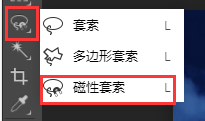
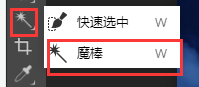
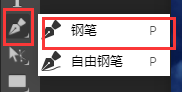
怎么ps抠图换背景?准备一张抠图素材,将需要抠图的部分通过磁性套索或者魔棒工具建立选区,通过delete删除选区或者ctrl+J新建复制选区图层,前者删除的是不需要的部分,后者复制的是抠图保留的部分,两种方法大家灵活操作。
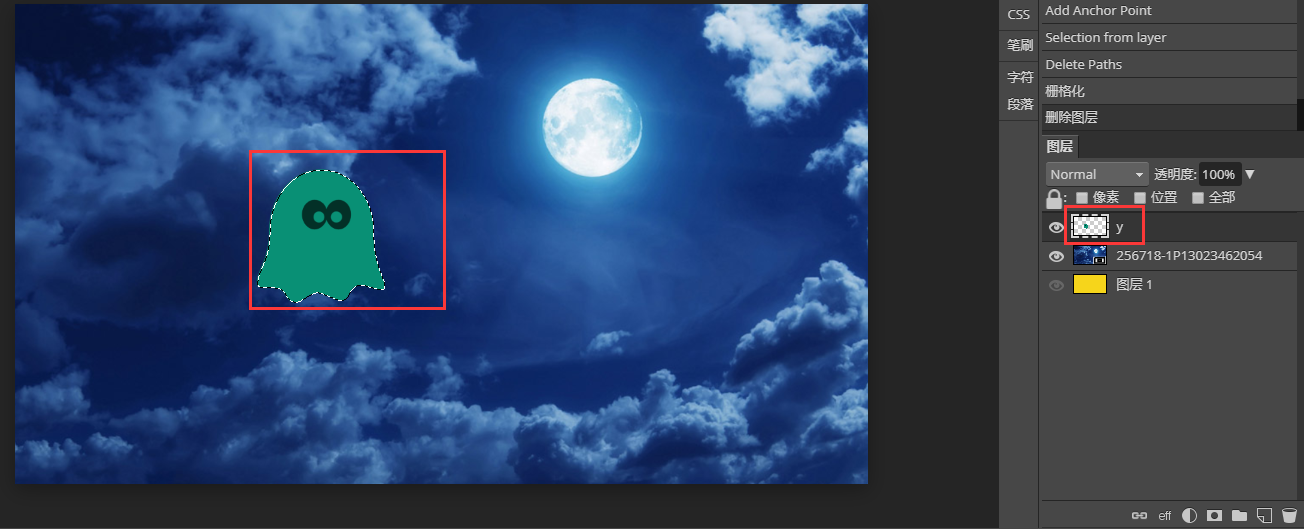
在完成抠图任务之后,我们既可以新建图层,填充新图层颜色制作新的背景,也可以选择自己喜欢的背景置入图层面板中之中,调节大小方向制作新的背景。
二、ps怎么抠图换背景透明
在更换背景之前,我们也可以将抠图素材保存成png格式的图片,保证背景为透明色。这张透明背景的素材可以随意放在ps中任何一张图片中。
三、ps怎么抠图换背景保存
当我们了解ps上怎么抠图换背景之后,我们又该如何保存图片呢?点击导航栏中的“文件”选择“另存为PSD”,psd文件可以再次使用ps软件修改,或选择“导出为”导出自己想要的图片格式就可以啦。
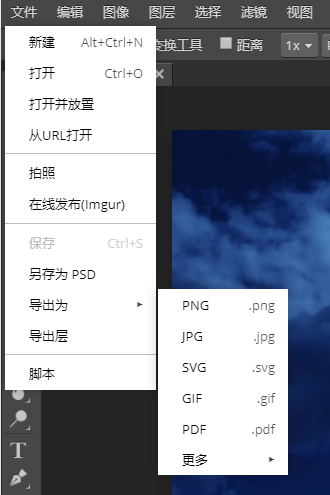
热门文章推荐:
接下来看看































